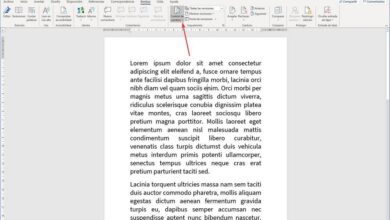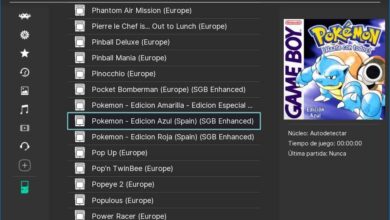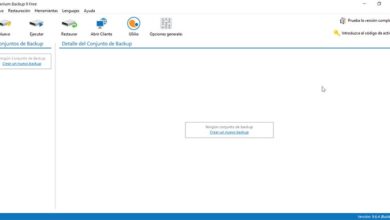Comment améliorer le son de votre voix dans Premiere Pro de manière professionnelle?

Tout le monde sait que Premier pro fait partie du top 5 des meilleurs éditeurs audio et vidéo au monde. J’ai gagné ce poste, grâce à la facilité d’utilisation de chacun de ses outils et à la grande variété de fonctions qu’il offre (vous pouvez même augmenter et baisser progressivement le volume d’une vidéo ou d’un audio, ce qui, dans un autre programme, vous permet ne peux pas). C’est pourquoi aujourd’hui, vous apprendrez à améliorer le son de votre voix dans Premiere pro de manière professionnelle.
Si vous comparez Premier pro avec n’importe quel autre programme, vous pouvez voir à quel point il est avancé. Parce qu’il a des fonctionnalités que certains autres logiciels ne rêvent que d’avoir. Donc, si vous voulez vous qualifier de véritable professionnel du montage audio et vidéo, vous devez maîtriser pleinement ce programme (téléchargez-le gratuitement si vous ne l’avez pas sur son site officiel ).
Améliorez le son de votre voix dans Premiere Pro de manière professionnelle
La première chose que vous devez savoir avant de commencer le processus d’amélioration de l’audio de votre voix dans Premiere pro de manière professionnelle, c’est pourquoi devez-vous faire ce processus? , ou quels avantages cela vous apportera-t-il?
Eh bien, en gros, il s’agit de donner un plus grand ton à la voix qui apparaît dans la vidéo et aussi de la rendre plus propre, c’est-à-dire qu’il n’y a pas de bruits de fond, ni de baisse de volume, ni de coupures soudaines.
Cela étant déjà clair, pour commencer par l’amélioration de la tonalité, la première étape que vous devez effectuer est d’aller dans l’onglet » Fenêtre » et de là, sélectionnez l’option «Mélangeur de piste audio».
![]()
Lorsque vous faites cela, plusieurs cases grises apparaissent, qui représentent chacune des pistes qui se trouvent dans la chronologie (leur ordre est de gauche à droite, la piste 1 étant la première case à gauche).
Dans les tiroirs, vous pouvez choisir les effets que vous souhaitez placer sur chaque piste (ils apparaissent en cliquant sur la flèche à l’intérieur d’eux). La première chose que vous devez ajouter est l’effet d’égaliseur.
Cet effet est obtenu en appuyant sur la flèche susmentionnée, puis en cliquant sur l’option «Filtre et EC» et enfin en sélectionnant «Égaliseur paramétrique», lorsqu’il apparaît dans le tiroir double-cliquez avec la souris et sur la barre où il est dit « Par défaut », réglez «Vocal Amplifier».
Avec ce qui précède, vous aurez modifié votre piste un peu et il sonnera mieux, mais maintenant , vous devez continuer à ajouter plus d’ effets pour le rendre le son professionnel (si vous apprenez à gérer tous bien, en peu de temps , vous être en mesure pour faire un mixage audio avancé dans Premier ).
Des effets qui donnent une voix professionnelle
Avec ce qui précède, vous venez de faire votre premier pas, donc afin d’améliorer le son de votre voix dans Premiere pro de manière professionnelle, vous devez continuer avec les effets suivants:
Cliquez sur Eliminator
Cela aidera à corriger le bruit qui est créé lorsque vous avez une voix sèche (comme s’il s’agissait d’un clic). Pour le placer, vous devez cliquer à nouveau sur la flèche et lorsque les options s’ouvrent, sélectionnez «Réduction et restauration du bruit» puis «Éliminateur de clic automatique».
Maîtriser
C’est un effet qui donne une définition à la voix dans l’audio (clarté). Obtenez-le en allant sur la même flèche que dans la précédente, mais cette fois en choisissant les options « Spécial » puis « Mastering ».

Lorsque vous le placez, double-cliquez pour faire apparaître la fenêtre d’effet et changez le réglage par défaut sur «Subtle Clarity» , puis appuyez sur les cases «Upper Shelf» et «Lower Shelf» et jouez avec les paramètres qui se trouvent à droite tout en écoutant le audio afin d’obtenir le meilleur résultat.
Compresseur multibande
C’est l’un des plus importants, car c’est celui qui ajuste les tons de vous s’ils sont très hauts ou très bas, pour qu’ils soient bien entendus. Si vous voulez le placer, revenez à la flèche et à l’intérieur appuyez sur «Amplitude et compression» puis «Compresseur multibande». Ouvrez la fenêtre de celui-ci et changez le paramètre sur » Diffusion «, puis écoutez votre audio et si vous voyez que le gain atteint 0, réduisez-le un peu.
Réduction de bruit
Enfin et pour terminer votre apprentissage sur la manière d’améliorer l’audio de votre voix dans Premiere pro de manière professionnelle?, Vous devez aller sur la flèche et choisir «Réduction et restauration du bruit» et enfin «Réduction adaptative du bruit». Cela vous aidera à corriger les bruits comme son nom l’indique (cet effet est nécessaire pour savoir comment l’utiliser parfaitement, donc cela ne ferait pas de mal si vous cherchez à éliminer et nettoyer le bruit ambiant d’un enregistrement ).
Et voilà, vous savez ce dont vous avez besoin, donc vous n’avez plus rien à apprendre, votre prochaine étape devrait être de trouver comment synchroniser l’audio et la vidéo en une seule fois , afin que vous puissiez commencer à assembler vos projets.